Bootres.dll corupt eroarea este o problemă critică de sistem care împiedică pornirea Windows. Fișierul Bootres.dll care este responsabil pentru pornirea Windows se poate deteriora și poate reda această eroare.
Problema Corupt Bootres.dll apare de obicei într-o mică casetă de dialog cu următorul mesaj de eroare:
Fișierul critic de pornire \ resources \ custom \ bootres.dll este corupt
Mai multe despre Bootres.dll. Este un fișier DLL (Dynamic Link Libraries) care este asociat cu sistemul de operare Windows. Acesta joacă un rol important în procesul de pornire al Windows, astfel încât orice eroare legată de acesta poate duce la imposibilitatea de a porni computerul.
Știi cum se remediază bootres.dll corupt cu următoarele soluții:
Soluția 1: Rulați scanarea SFC pe computer
Scanarea SFC este un utilitar de prompt de comandă din Windows care scanează computerul pentru a găsi fișiere corupte sau problematice. Când se găsește o problemă, instrumentul o repară automat. Aici, vă spunem cum să rulați scanarea SFC în mediul de reparații automate Windows, deoarece computerul dvs. nu poate porni.
Pasul 1: Intrați în modul de reparare automată Windows. Pentru aceasta, porniți computerul și când apare primul ecran cu sigla producătorului, opriți forțat computerul apăsând lung butonul de alimentare fizic timp de aproximativ 5 secunde. Folosind butonul de pornire, porniți din nou computerul. Acum, repetați procesul de oprire forțată de 3-4 ori. PC-ul dvs. va intra în modul de reparare automată.
Pasul 2: În modul de reparare automată, selectați Depanare opțiune.

Pasul 3: Când apare următorul ecran, selectați Opțiuni avansate.

Pasul 4: Din meniul Opțiuni avansate, faceți clic pe Prompt de comandă.

Pasul 5: În fereastra Command Prompt, tastați următoarea comandă și apăsați pe introduce cheie:
sfc / scannow
Așteptați până la finalizarea scanării. Când ați terminat, ieșiți din linia de comandă și reporniți computerul și vedeți dacă problema a fost rezolvată.
Soluția 2: Rulați o scanare DISM
DISM este un alt utilitar de reparare a liniei de comandă care a fost raportat pentru a remedia problema bootres.dll coruptă. Din nou, va trebui să rulați acest utilitar în modul de reparare automată Windows. Iată pașii:
Pasul 1: Utilizați procedurile descrise în Pasul 1 până la Pasul 4 de Soluția 1 a intra Mod de reparare automată și fugi Prompt de comandă.
Pasul 2: În fereastra de comandă, tastați următoarea comandă și apăsați Introduce:
Dism / Online / Cleanup-Image / RestoreHealth
Acum, lăsați scanarea DISM să ruleze. Scanarea poate dura ceva timp pentru finalizare; nu întrerupeți procesul. După finalizarea scanării, ieșiți din linia de comandă și din modul de reparare automată. Reporniți computerul și vedeți dacă se afișează în continuare fișierul critic \ resources \ custom \ bootres.dll Boot.
Soluția 3: Rulați ChkDsk Scan
Sectoarele corupte sau deteriorate de pe hard disk ar putea fi, de asemenea, motivul din spatele problemei bootres.dll corupte. Rularea utilitarului ChkDsk ar scana hard disk-ul pentru probleme și le va remedia atunci când este găsit. Iată cum să rulați o scanare ChkDsc:
Pasul 1: Deschideți promptul de comandă în modul de reparare automată Windows. Pentru a face acest lucru, urmați instrucțiunile furnizate de la Pasul 1 până la Pasul 4 în Soluția 1.
Pasul 2: Copiați și lipiți comanda dată mai jos în fereastra de comandă, apoi apăsați pe introduce cheie:
chkdsk C: / f / x / r
Aici, C indică numele unității pe care este instalat de obicei Windows. Dacă Windows pe computerul dvs. este instalat pe o unitate cu un nume diferit, asigurați-vă că verificați și înlocuiți litera C cu numele acelei unități.
Soluția 4: Rulați reparația la pornire
Efectuarea reparației de pornire a ajutat mulți utilizatori să scape de eroarea bootrec.dll coruptă. Dacă nu puteți porni în Windows, puteți rula instrumentul Startup Repair prin modul de reparare automată.
Pasul 1: Intrați în modul de reparare automată Windows. Pentru aceasta, urmați Pasul 1 de Soluția 1.
Pasul 2: În primul ecran, selectați Depanare opțiune.

Pasul 3: Din meniul Depanare care se deschide, faceți clic pe Opțiuni avansate.

Pasul 4: Acum, faceți clic pe Reparare la pornire opțiune disponibilă în meniul Opțiuni avansate.
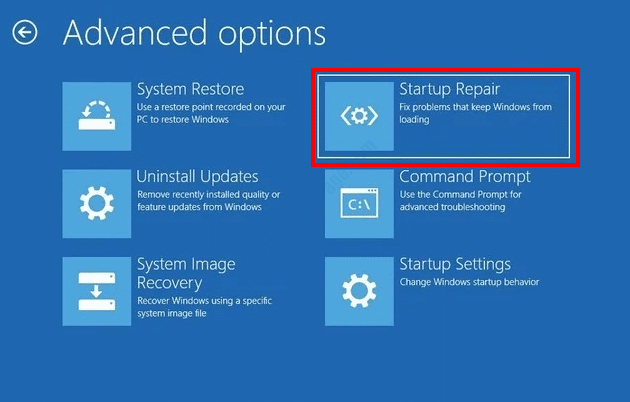
Instrumentul Startup Repair va rula acum. Urmați instrucțiunile de pe ecran pentru a finaliza procesul. Acest lucru poate dura ceva timp.
După ce reparația de pornire este finalizată, reporniți computerul. S-a remediat problema?
Soluția 5: Recreând structura directorului EFI
Aici, o altă soluție pe care o puteți încerca pentru a scăpa de fișierul critic Boot \ resources \ custom \ bootres.dll este o eroare coruptă. Pentru a recrea structura directorului EFI, va trebui să accesați promptul de comandă în modul de reparare automată Windows.
Pasul 1: Mergi la Soluția 1 și urmează Pașii de la 1 la 4.
Pasul 2: Acum, introduceți următoarea serie de comenzi în fereastra de comandă. presa introduce după fiecare comandă:
discpart
listă disc
(verificați numărul unității de încărcare aici)
selectați discul x
(înlocuiți x cu numărul unității de încărcare)
volumul listei
(notați numărul volumului partiției EFI)
selectați volumul y
(aici, y este numărul partiției EFI)
atribui litera = z
(Sunteți liber să alocați un nume de volum în funcție de alegerea dvs.; aici am selectat z)
format fs = fat32 rapid
bcdboot C: \ windows / s V: / f UEFI
(C este partiția în care este instalat Windows; înlocuire este conform cu numele partiției din computerul dvs.)
Acum, ieșiți din promptul de comandă și reporniți computerul. A fost remediată problema bootres.dll coruptă?
Soluția 6: Efectuați o restaurare a sistemului
Utilitarul Restaurare sistem în Windows 10 vă permite să restaurați computerul într-o stare în care se afla în trecut. De asemenea, puteți efectua acest proces pentru a vă restabili computerul într-un punct în care acesta nu se confrunta cu problema bootrec.dll coruptă. Cu toate acestea, vine cu o cerință prealabilă că trebuie să fi creat un punct de restaurare a sistemului în trecut. Chiar dacă nu vă amintiți că ați creat un punct de restaurare, încercați. Urmareste pasii:
Pasul 1: Introduceți fișierul Mod de reparare automată Windows urmărind Pasul 1 de Soluția 1.
Pasul 2: Acum, du-te la Depanare> Opțiuni avansate> Restaurare sistem.
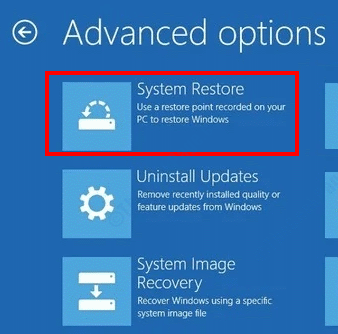
Pasul 3: Restaurarea sistemului fereastra se va deschide acum. Aici, faceți clic pe Următorul buton.

Pasul 4: În ecranul următor, veți vedea o listă de puncte de restaurare cu semnături de timp și dată de la momentul creării acestor puncte. Continuați și selectați cel mai recent punct de restaurare când computerul dvs. funcționa fără nicio problemă. După selecție, faceți clic pe Următorul.

Este posibil să trebuiască să urmați instrucțiunile de pe ecran acum pentru a vă restabili computerul în punctul selectat. Odată ce procesul de restaurare este finalizat, problema va fi remediată și Fișierul critic de pornire \ resources \ custom \ bootres.dll este corupt eroarea nu te va mai tulbura.
Soluția 7: Activați / Dezactivați Secure Boot în Setarea BIOS-ului
Una dintre modalitățile de a scăpa de problema bootres.dll coruptă este schimbarea valorii Secure Boot din setarea BIOS a computerului. Configurarea BIOS-ului este configurarea plăcii de bază a computerului. Configurarea BIOS-ului poate fi accesată din ecranul de pornire al computerului. După introducerea setării BIOS, va trebui să setați valoarea Secure Boot la Activare sau Dezactivare. Iată pașii pe care ar trebui să-i urmați:
Pasul 1: Reporniți computerul, apoi pe ecranul de pornire, apăsați tasta care vă direcționează să introduceți setările BIOS-ului. Selecția cheii este de obicei menționată pe ecranul de pornire în următorul format:
Apăsați Del pentru a rula Setup
Selecția tastelor poate varia în funcție de PC-ul dintre aceste taste: F1, F2, F10, Șterge și Esc.
Pasul 2: Introduceți fișierul Securitate în meniul BIOS pentru a găsi fișierul Încărcare sigură opțiune. Acum, puteți schimba valoarea Secure Boot în Activat daca este Dezactivat sau vice versa.
După efectuarea modificărilor, salvați și ieșiți din setările BIOS-ului, apoi reporniți computerul.
Setările BIOS diferă între producătorii plăcii de bază. Dacă nu puteți găsi setările Secure Boot în BIOS, verificați manualul utilizatorului.
Dacă modificarea valorii Secure Boot în setările BIOS nu a remediat eroarea bootres.dll coruptă, mergeți cu soluția finală.
Soluția 8: Resetați computerul
Dacă niciuna dintre soluțiile de mai sus nu v-a ajutat să scăpați de Fișierul critic de pornire \ resources \ custom \ bootres.dll este corupt eroare, efectuarea unei resetări PC vă va ajuta cu siguranță. Prin resetarea computerului, veți șterge toate setările și aplicațiile Windows anterioare instalate pe computer; cu toate acestea, vă puteți păstra fișierele personale.
Din nou, pentru a vă reseta PC-ul, va trebui să intrați în modul de reparare automată Windows. Urmați pașii de mai jos:
Pasul 1: Introduceți modul de reparare automată Windows urmând instrucțiunile furnizate la Soluția 1 - Pasul 1.
Pasul 2: În prima fereastră a modului de reparare automată, selectați Depanare opțiune.

Pasul 3: În ecranul următor, selectați Resetați acest computer opțiune.
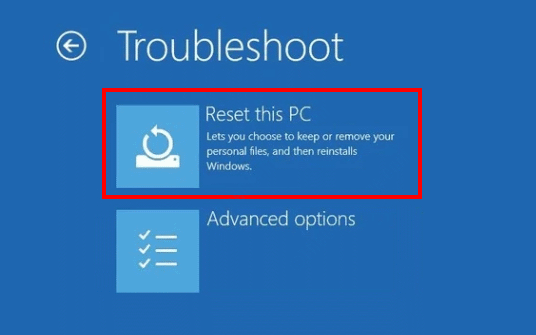
Pasul 4: Pe ecranul Reset PC, veți putea alege dintre două opțiuni: Pastreaza-mi fisierele și Eliminați totul. Selectează Pastreaza-mi fisierele opțiune și continuați cu procesul de resetare.

Așteptați finalizarea procesului de resetare. PC-ul dvs. va fi restaurat la setările din fabrică și acest lucru va scăpa cu siguranță de eroarea bootres.dll coruptă de pe computer.
Deci, care dintre metodele de mai sus v-a ajutat să remediați fișierul critic Boot \ resources \ custom \ bootres.dll este o eroare coruptă pe computerul dvs. Windows 10? Vă rugăm să furnizați feedback-ul dvs. valoros în comentarii, astfel încât alți utilizatori cu probleme să poată fi ajutați. În cazul în care nu ați reușit să scăpați de problema, anunțați-ne și despre asta. Vom încerca tot posibilul pentru a ne feri de această eroare pe computerul dvs.


